Amazonで
価格の安い順に
並べて検索する方法
PR

日々のお買い物にとってもベンリなAmazon!
Amazonで欲しいものを検索すると、沢山の商品がズラ~っと表示されますよね。
そんな時、他のネットショッピングモールでよくある「価格の安い順」などで、商品を並べ替えたり、絞り込む方法はないのかな? と思って調べてみました。
結構使いやすい! と思ったので、ここでは、スマホからでも使える、Amazonで「価格の安い順」に商品を並べ替える方法をまとめてみました。
Amazonで
安い順に並べる方法①
Amazonにサインイン(ログイン)していないと「並び替え・絞り込み」できないといった情報もあるので、すでにAmazon
にサインインしている前提で見ていきますね。
また、Amazonさんの仕様で、Amazonのオススメ商品、ベストセラー商品、閲覧履歴に基づくオススメ商品などは除外できないようです。
検索したときに対象の商品がない、少なすぎる場合なども上手く表示されないので、そういった時は検索ワードを変えて試してみるといいかも知れません。
さて、Amazonで「価格の安い順に」並べ替える方法で、一番てっとり早くてオススメな方法は、ちょい足しコマンドです。
ちょい足しコマンドを使う手順はこちら!
①Amazonで欲しいものを検索!
まずは、Amazonにアクセス!
普通に欲しいものを検索します。
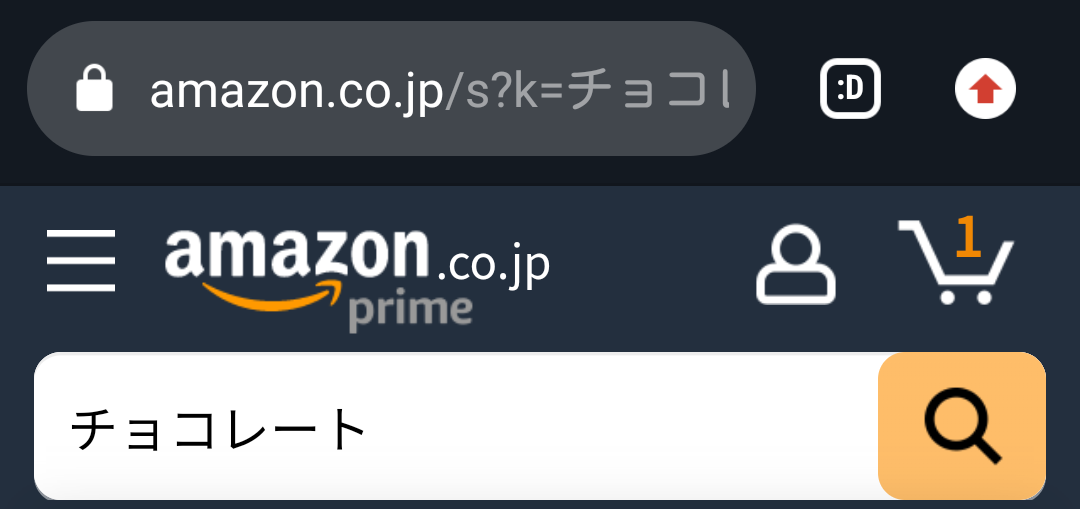
©Amazon.com
②URLにコマンドを付け足し!
私は普段Chromeブラウザを使っているので、ここではChromeでの手順を見ていきます。
他のブラウザでも、たぶん大差はない……、はず。
Amazonの検索結果が出たら、ブラウザのアドレスバーをタップ。
画面上の「amazon.co.jp/~」と出ているところですね。
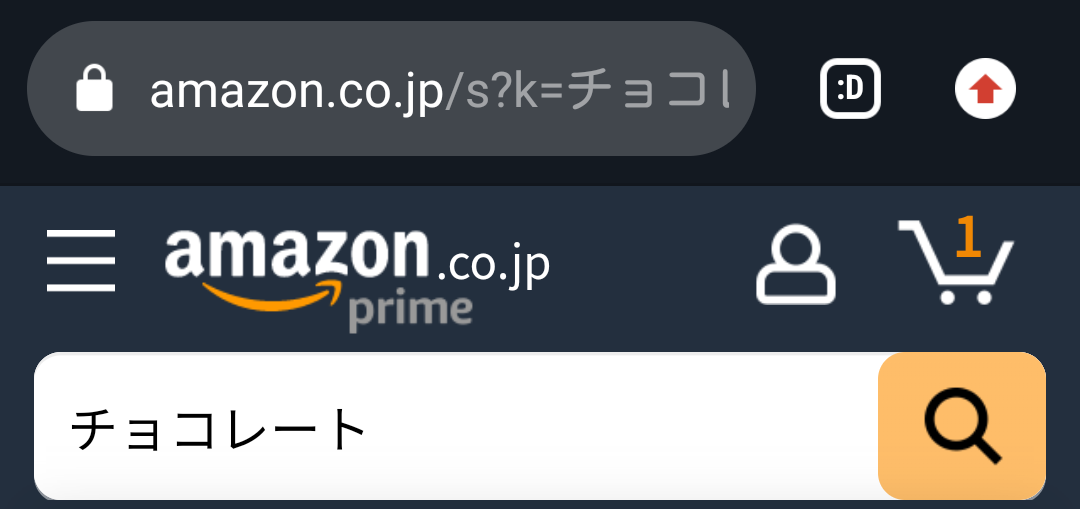
©Amazon.com
ブラウザ画面になるので、えんぴつアイコンをタップ。
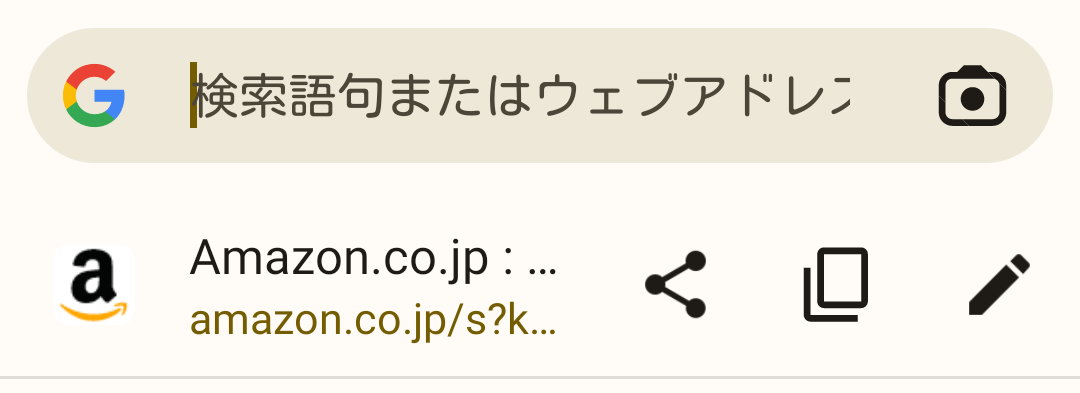
©Google LLC,Amazon.com
ページURLが出てくるので、一番後ろにコマンドを付け足します。

©Google LLC,Amazon.com
「安い順に並べる」コマンドは「&s=price-asc-rank」です。
これをURLの後ろにコピペでOK。直打ちするときは、誤字にご注意を!

©Amazon.com
③検索を実行する
そして、画面キーボードの「→」などをタップして実行!
これだけ♪
Amazonで検索→「価格の安い順」コマンドをURLに付け足し→実行、という手順ですね!
これで、Amazonで価格の安い順に検索することができます。
Amazonで
安い順に並べる方法②
こちらは、Amazonのサイト上にある「絞り込み」機能を使って、安い順に並べ替える方法です。
ブラウザとかコマンドとかよく分からない、ちょっと苦手意識がある……、という場合は、こちらがオススメ!
まずは、Amazonにアクセス!
欲しい商品を検索します。
検索結果が表示されると、「~にお届け(住所)」の下の右端に「絞り込み」という文字が出るので、これをタップ!

©Amazon.com
1~2秒待たされることもあるので、ちょっと待ってみます。
すると、Amazonで使える「並べ替え・絞り込み」機能がポップアップで出てきます。
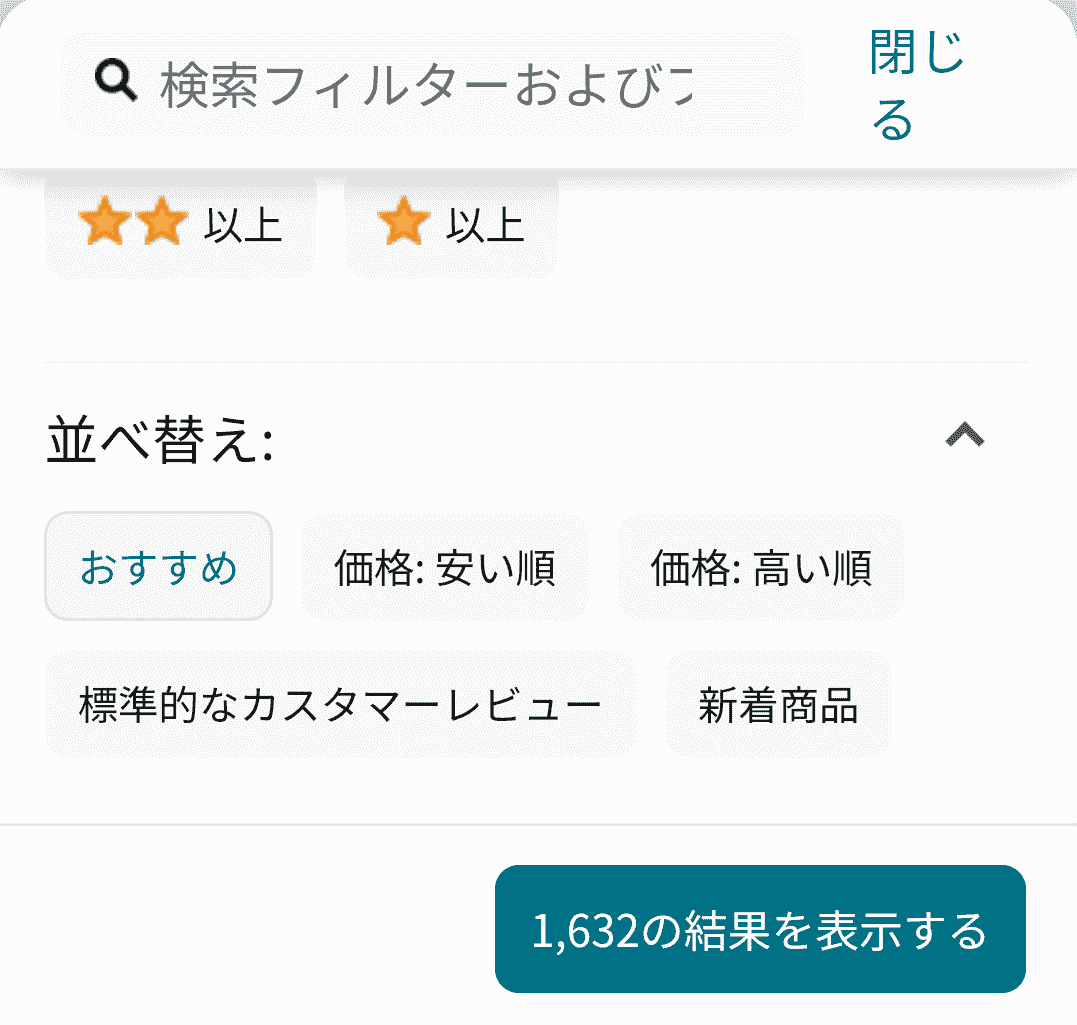
©Amazon.com
一番下までスクロールすると「価格:安い順」と出てくるのでタップして、「結果を表示する」ボタンをタップ。
これで、Amazonで安い順に商品を表示することができます♪
Amazonで
安い順に並べる方法
余談
ということで、ここまで
Amazonで価格の安い順に検索する方法を見てきました!
ちょっと気になった点としては、衣料品などをAmazonで安い順に検索すると、1円商品から表示されたり売り切れ商品も表示されること。
1円商品がどうというわけではないですが(購入したことがないのでなんとも言えない)、あまりに多くてなんか探してるのと違う……となることも。
そんなときは、「一定の価格以下」「一定の価格以上」などで絞りこむ方が、実用的かも知れません。
「Amazonで役立つ!コマンド一覧」記事では「一定の価格以下/以上に絞り込む」「レビュー評価の高い順で表示する」「Amazon販売商品だけ表示する」など、Amazonで使えるベンリなコマンドを一覧でまとめています。
よかったら覗いてみてくださいね♪







